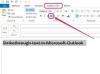A parte traseira de um roteador
Crédito da imagem: User2547783c_812 / iStock / Getty Images
Como conectar um laptop a um roteador sem fio. Ter mobilidade limitada porque seu laptop está preso à sua conexão de Internet por fios anula todo o propósito de um laptop. Se você deseja acessar a web ou compartilhar arquivos e impressoras com outro computador e ainda ter liberdade de movimento, será necessário se conectar a um roteador sem fio. É fácil de fazer e vale o esforço.
Conecte um laptop a um roteador sem fio usando um sistema operacional Windows
Passo 1
Compre um roteador sem fio que atenda às suas necessidades e faixa de preço.
Vídeo do dia
Passo 2
Siga o manual do roteador para configurá-lo e sua conexão com a Internet, o que provavelmente exigirá a conexão de um cliente com fio ao roteador. Depois que o roteador sem fio estiver configurado, a conexão com fio não será mais necessária. No entanto, é melhor deixar o cliente com fio conectado se for um computador separado daquele em que você vai configurar o WiFi. Se algo der errado, você pode acessar a interface de administração novamente.
etapa 3
Reúna informações do processo de configuração. Para configurar o cliente sem fio, você precisará saber o identificador do conjunto de serviço (SSID), a chave do protocolo de criptografia sem fio (WEP), o canal e o modo.
Passo 4
Inicialize o laptop e conecte a placa wi-fi. Isso não será necessário se o seu laptop tiver uma placa WiFi integrada.
Etapa 5
Instale todos os drivers necessários para usar a placa WiFi. Insira o disco que acompanha o cartão WiFi e siga o processo de instalação na tela. A maioria dos discos acionará um novo assistente de hardware que torna a instalação extremamente simples.
Etapa 6
Clique duas vezes no ícone "Conexão WiFi". Ele pode ser encontrado na bandeja do sistema, na parte inferior da tela do laptop.
Etapa 7
Clique em “Propriedades”.
Etapa 8
Selecione a guia "Redes sem fio".
Etapa 9
Use o botão "Adicionar" na parte inferior da caixa de diálogo se sua rede WiFi não estiver na seção "Redes disponíveis".
Etapa 10
Clique em "Configurar" ao ver o SSID da sua rede em "Redes disponíveis".
Etapa 11
Insira o SSID da sua rede e a chave WEP.
Etapa 12
Clique em “Iniciar” e escolha “Conectar a” e “Conexão de rede sem fio”. Seu computador agora deve ser capaz de acessar a rede sem fio. Se a rede WiFi estiver conectada à Internet, também deve ser capaz de se conectar à Internet.
Coisas que você precisa
Roteador sem fio
conexão de internet
Notebook
Aviso
Sem uma chave de criptografia, as redes sem fio ficam vulneráveis a serem "emprestadas" pelos vizinhos.